Apple, Notes uygulamasını yavaşça gerçek bir Evernote değişimine dönüştürüyor. İOS 11'in piyasaya sürülmesi ile birlikte, Notes uygulaması sizi mevcut not uygulamasından uzak tutacağınızdan emin olacak bazı yararlı özellikler kazanmıştır. Hadi bir bakalım.

Tablolar
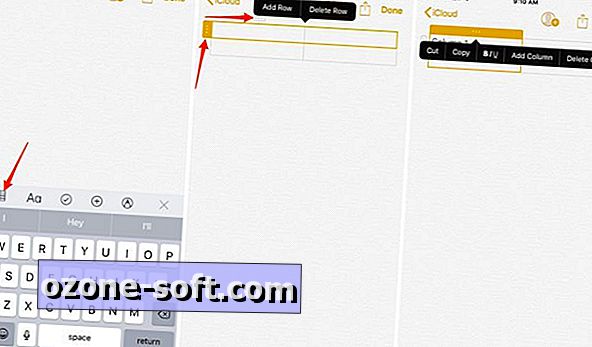
Artık bir düğmeye dokunarak nota tablo ekleyebilirsiniz. Tablo simgesi klavyenin hemen üstünde bulunur; 2x2'lik bir tablo eklemek için onu seçin. Satır veya sütunun yanındaki bir düğmeyi görüntülemek için tablonun kenarına dokunarak daha fazla satır veya sütun ekleyin; bu sayede ilgili öğeyi ekleme veya silme seçeneği sunulur.
Oluşturulan tablo ile normalde yaptığınız gibi metin ekleyin veya düzenleyin.
Metin düzenleme
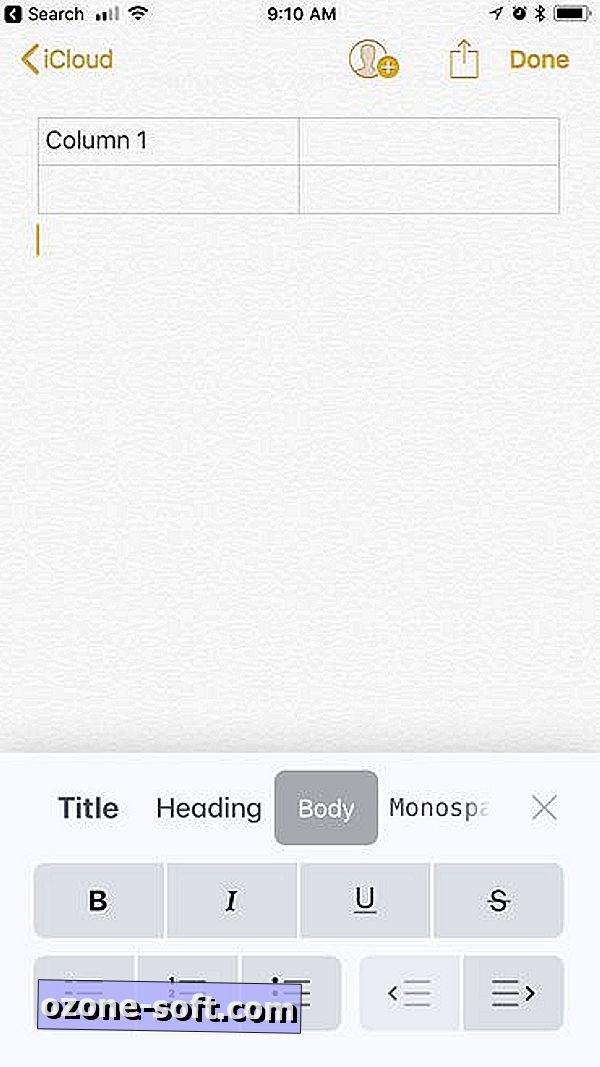
Metin konuşma, iOS 11'deki Notes uygulamasına yeni metin düzenleme araçları eklenmiştir. Monospaced metin içeren yeni metin araçlarını ve listeler, kalın, italikler için tipik metin düzenleme araçlarını ve tipik metin düzenleme araçlarını ortaya çıkarmak için "Aa" düğmesine dokunun. ve bunun gibi.
Belgeleri tara
Yepyeni bir belge tarama aracı doğrudan iOS 11 Notes uygulamasına eklenmiştir ve açıkçası oldukça tatlıdır. Özelliği zaten ayrıntılı olarak ele aldık, ancak işte kullanmanın kısa ve güzel sürümü: Notları açın, bir not açın veya bir not oluşturun> artı işaretine dokunun> Belgeleri Tara ve ardından dokümanı sıralayın. Bir belgeyi taradıktan sonra, belgeyi işaretlemek veya imzalamak için bir iPad Pro'daki Apple Kurşun Kalem'i kullanabilirsiniz.
Sürükle ve bırak
iPad kullanıcıları, uzun süredir kopyala ve yapıştır yöntemi yerine metni vurgulayabilir veya bir fotoğraf seçip Notlar uygulamasına sürükleyebilir. Notlar uygulamasının kendi içindeki notlar arasında sürükle ve bırak özelliği de vardır.
Kağıt türü
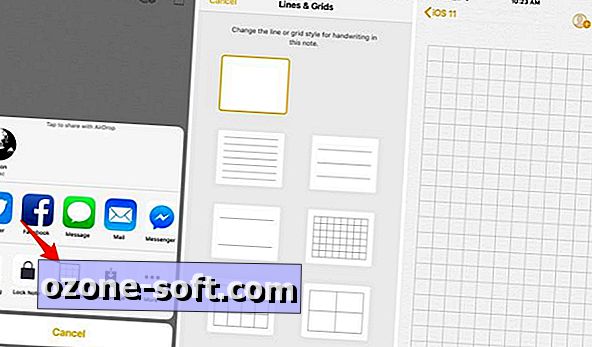
Eski kağıt arka plan yerine, iOS Notes uygulamasının bir süredir sahip olduğu iOS 11, altı yeni tasarım ekliyor. Not düğmesine dokunduğunuzda Paylaş düğmesine dokunarak yeni tasarımlara erişin. Paylaşım sayfasının en alt satırında Çizgiler ve Izgaralar başlıklı bir simge olacaktır.
Seçeneklerden birini seçin ve yeni görünüme sevinin.
Kontrol Merkezi
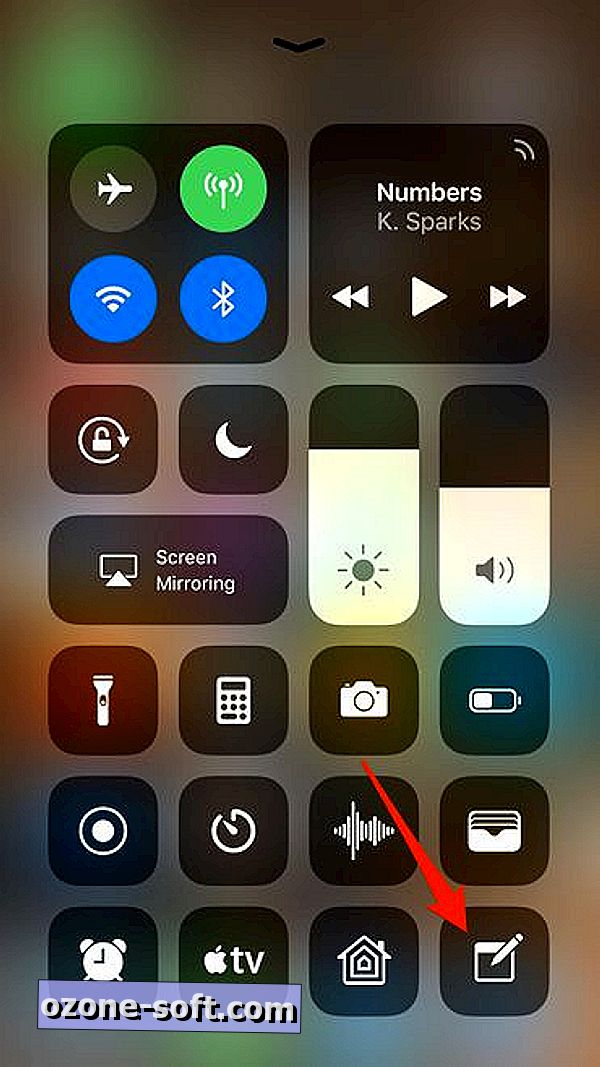
iOS 11'in yeniden tasarlanan Kontrol Merkezi, biri Notlar uygulaması olan çok sayıda uygulamaya ve hizmete kısayollar ekler. Notlar kısayolunu Kontrol Merkezi'ne ekledikten sonra, hızlı bir düşünceyi not almak için Notlar'a veya kilit ekranından bir kaydırma ile not almak için erişiminiz olacaktır. Notes kısayolunu eklemek için Ayarlar > Denetim Merkezi'ni açın.
Yeni bir notun oluşturulup oluşturulmayacağını veya erişilen son notun kilit ekranından Notlar açıldığında kullanıldığını ayarlamak için, iOS Ayarları uygulamasını açın> Notlar > Kilit Ekranından Notlara erişin ve tercihinizi ayarlayın.
Mimik
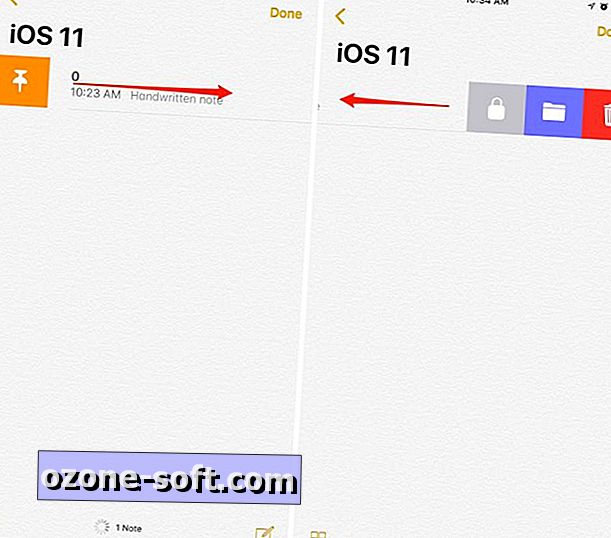
Cihazınızdaki notların listesinde, ayrı bir girişte sola veya sağa kaydırdığınızda yeni seçenekler bulunur. Örneğin, sağa kaydırmak, notu listenin en üstüne eklemenizi sağlar. Sola kaydırmak, bir notu kilitleme, taşıma veya silme seçeneği sunar.
Hızlı çizim
Apple Kalem ve iPad Pro var mı? Artık ekranın üzerine dokunarak çizim modunu etkinleştirme sürecinden geçmek zorunda değilsiniz. Bunun yerine, kalemi notta boş bir alana koyun ve yazmaya veya çizmeye başlayın.













Yorumunuzu Bırakın